Microsoft Outlook e-mailclient vertegenwoordigt een krachtige applicatie, erg populair bij gebruikers over de hele wereld. Net als elke andere software kan het echter crashen en gegevens verliezen. Het maakt het onmogelijk om toegang te krijgen tot oude e-mails, bijlagen, contacten en andere items. Het gebeurt omdat uw mailbox in Microsoft Outlook is beschadigd. Gelukkig zijn er manieren om beschadigde gegevens te herstellen, zelfs als de gebruikte mailbox niet kan worden hersteld vanaf een reservekopie. Poging Recovery Toolbox voor Outlook (https://outlook.recoverytoolbox.com/) en ontdek hoe snel, efficiënt en probleemloos het herstel van beschadigde e-mail kan zijn.
Afhankelijk van de versie van Microsoft Outlook die op uw computer is geïnstalleerd, kunnen e-mailgegevens worden opgeslagen in OST- of PST-bestanden. Als u Outlook 2013 of eerder hebt, heeft u hoogstwaarschijnlijk een gegevensbestand in PST-indeling. Outlook 2016 of Office 365 hebben meestal een gegevensbestand met de OST-extensie. Volgens de versie van Microsoft Outlook kunnen de instructies van deze tutorial worden aangepast aan het type bestand voor herstel. Als alternatief kan de volgende OST naar PST-bestandsconversieservice worden gebruikt:
https://osttopst.recoverytoolbox.com/online/. Deze service kan zelfs worden gebruikt zonder een lokale installatie van Recovery Toolbox for Outlook en Microsoft Outlook e-mailclient, er is geen verbinding met Microsoft Exchange Server nodig.
Installatie en gebruik
Allereerst moet de Recovery Toolbox de software downloaden en op het installatieprogramma klikken om door te gaan. Accepteer standaard alle instellingen en wacht tot de installatie is voltooid. Zodra het klaar is, zou de applicatie automatisch moeten starten.
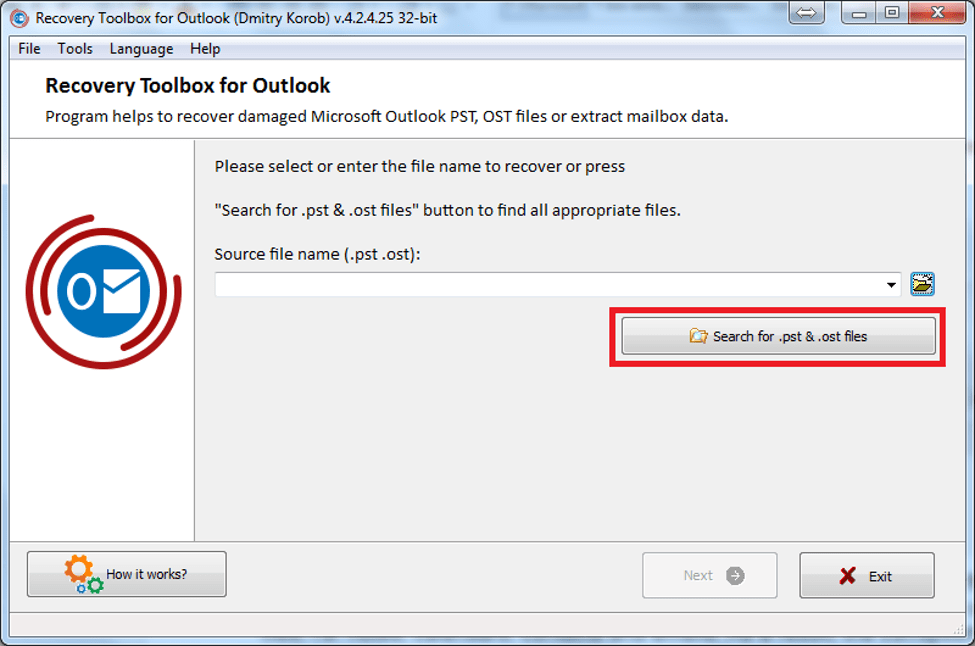
In dit venster moeten gebruikers het juiste pad naar Microsoft Outlook-bestanden kiezen. Met Recovery Toolbox for Outlook kunt u automatisch naar Outlook-bestanden zoeken, of een mailbox kan handmatig worden geselecteerd voor analyse.
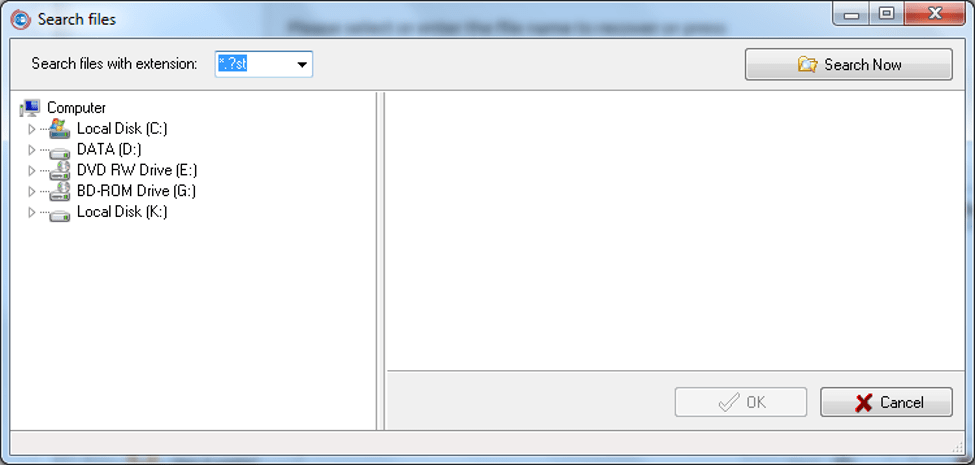
Beperk de zoekopdracht door een schijf te selecteren en klik op de knop Nu zoeken om door te gaan. Zodra een mailbox is geselecteerd, zou je deze in dit venster moeten kunnen zien:
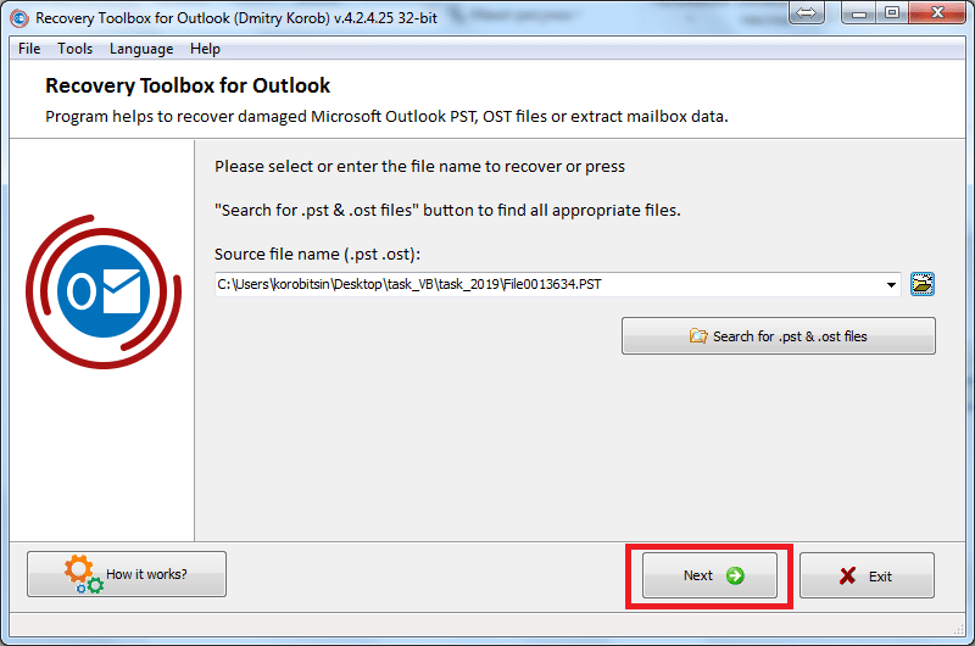
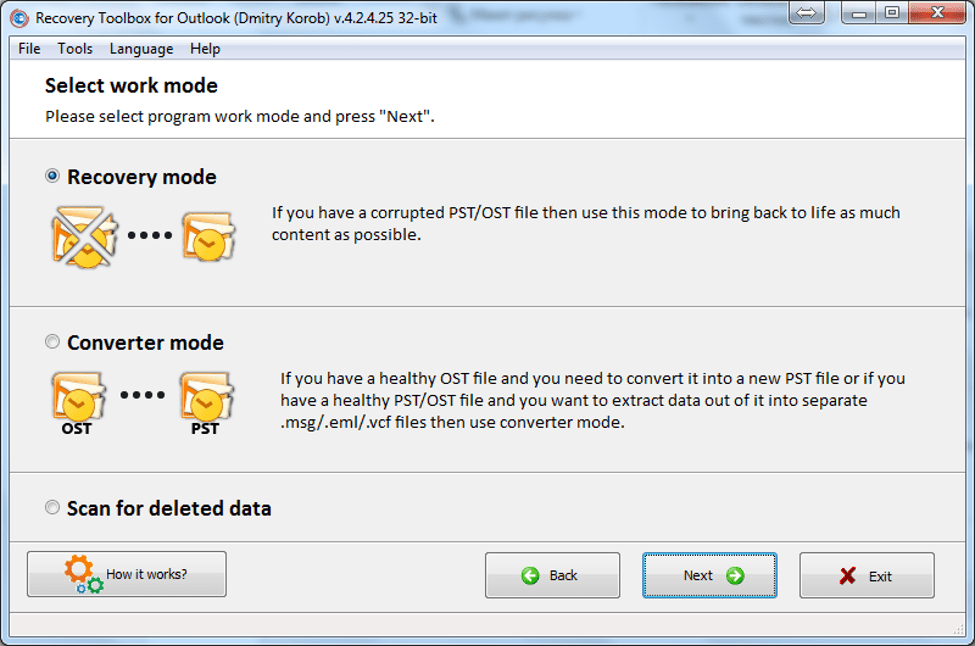
Kies de herstelmodus voor het herstellen van de beschadigde mailbox en klik op de knop Volgende om de analyse van het geselecteerde bestand te starten. De analyse kan meer of minder tijd in beslag nemen, afhankelijk van de grootte van het invoerbestand. Zodra de verwerking van het geselecteerde document is voltooid, toont het de resultaten van: data herstel.
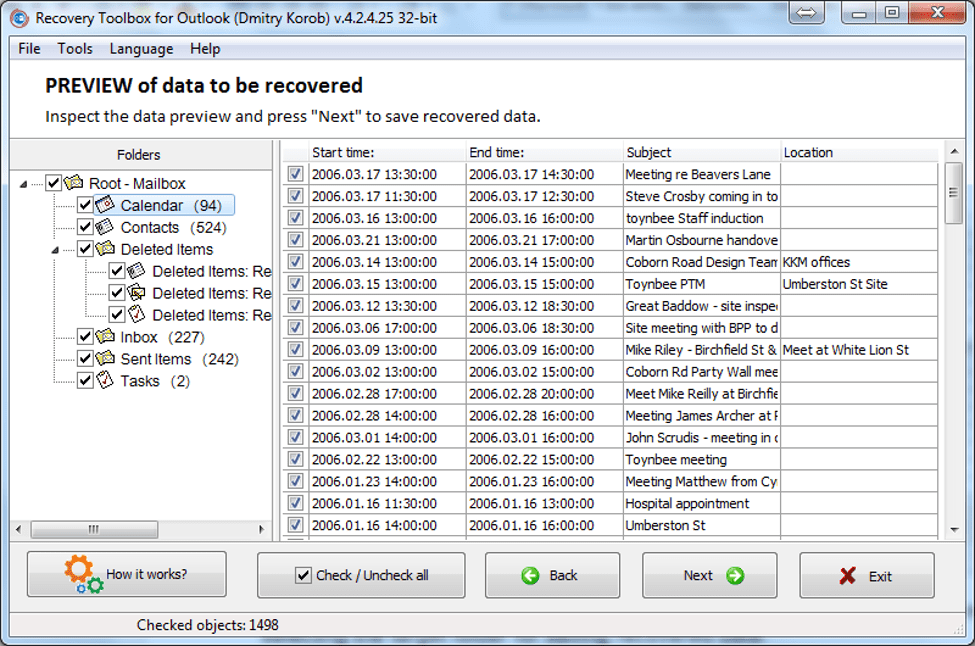
Standaard controleert de tool alle items op de opnieuw gemaakte structuur van de mailbox, maar elk item kan worden uitgeschakeld. Recovery Toolbox for Outlook kan alle items in één keer exporteren en een mailbox opnieuw maken in PST-formaat of alleen specifieke bestanden exporteren: contacten, e-mails of taken.
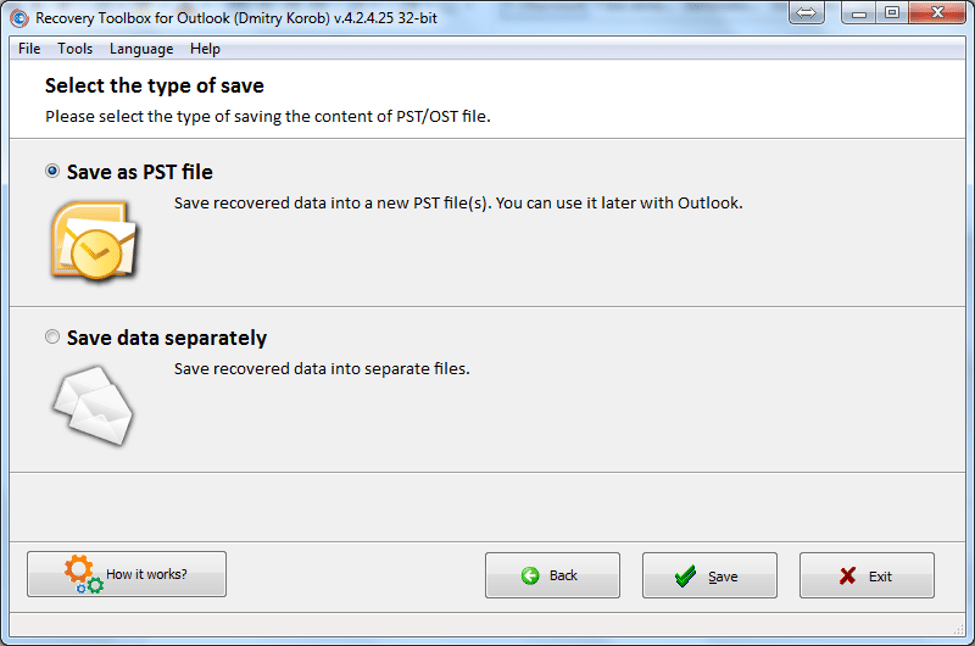
Als de volgende optie is geselecteerd: Opslaan als PST-bestand, wordt een nieuwe mailbox in PST-formaat gemaakt. Het kan worden geopend in Microsoft Outlook, zodat u kunt blijven werken met uw mailbox zoals voorheen.
Lees verder: Hoe verwijderde bestanden van Google Drive te herstellen
De software werkt onder elke versie van Microsoft ramen, maar merk op dat het een betaalde tool is. Een demoversie van de applicatie kan op elk moment worden gedownload, maar u moet betalen voor het verwijderen van beperkingen. Houd er rekening mee dat Recovery Toolbox for Outlook online beschikbaar is https://outlook.recoverytoolbox.com/online/. In dit geval kan het herstel van een beschadigde mailbox worden uitgevoerd zonder de reparatiesoftware op uw pc te installeren, het is niet meer nodig om de vereisten van de IT-afdeling te schenden. Tegelijkertijd maakt het de reparatie van de beschadigde e-mail mogelijk vanaf elk apparaat met een besturingssysteem, zoals Android of Apple.
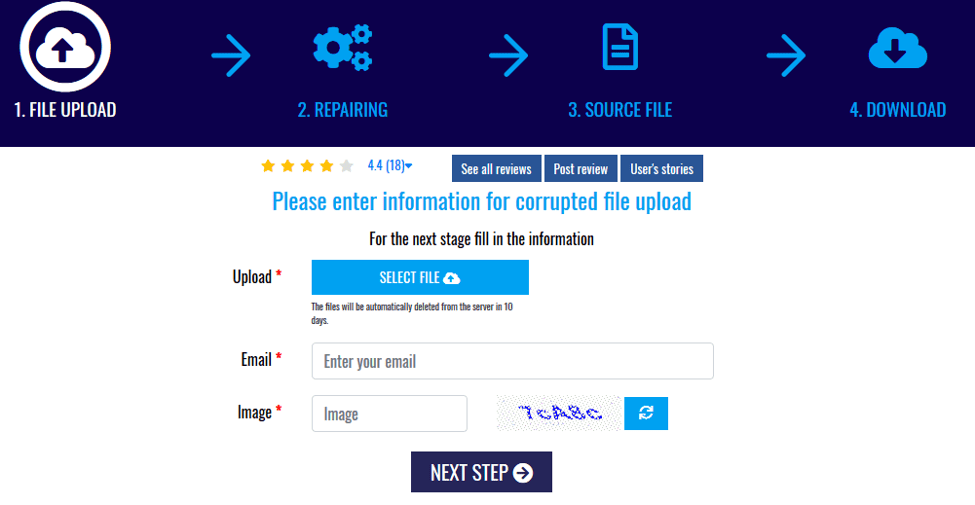
Hoe Outlook Online te repareren:
Eenvoudige handleiding van de Outlook-reparatieprocedure voor beschadigde .PST-bestanden:
- Pagina openen https://outlook.recoverytoolbox.com/online/
- Selecteer het beschadigde .PST-bestand
- Typ captcha van afbeelding
- Typ e-mail
- Druk op Volgende
- Download het gerepareerde .PST-bestand
- Open het gedownloade .PST-bestand in Microsoft Outlook